[고급박스], [네트워크] 및 [메모리 미디어] 인쇄 설정 화면
스토리지 스페이스의 파일 선택 화면에서 파일을 선택하고 [인쇄함]을 눌러 인쇄 설정 화면을 표시합니다.
이 화면을 사용하여 인쇄부수 및 기타 인쇄 설정을 설정합니다. 문서와 목적에 맞게 양면 인쇄를 설정하고, 이미지 품질을 조정하고, 기타 설정을 구성합니다.
인쇄 설정을 확인하거나 변경한 후에 [인쇄 시작]을 눌러 인쇄합니다.
이 화면을 사용하여 인쇄부수 및 기타 인쇄 설정을 설정합니다. 문서와 목적에 맞게 양면 인쇄를 설정하고, 이미지 품질을 조정하고, 기타 설정을 구성합니다.
인쇄 설정을 확인하거나 변경한 후에 [인쇄 시작]을 눌러 인쇄합니다.
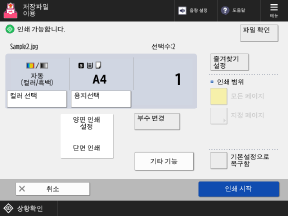
* 설정에 따라 여기서 참조하는 설명은 복사 시 설명입니다. "복사"를 "인쇄"로 바꾸어 참조합니다. 이 설명에는 인쇄용으로 구성할 수 없는 설정도 포함될 수 있습니다.
인쇄 설정 확인 및 변경
현재 설정되어 있는 인쇄 컬러, 사용할 용지, 인쇄부수가 화면 중앙에 표시됩니다. 이러한 설정을 보고 인쇄가 올바로 되는지 확인합니다.
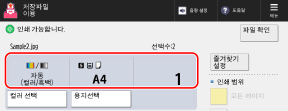
인쇄부수를 변경하려면 숫자키를 사용하여 직접 값을 입력합니다.
여러 파일을 선택하는 경우 [부수 변경]을 눌러 인쇄부수를 입력합니다.
여러 파일을 선택하는 경우 [부수 변경]을 눌러 인쇄부수를 입력합니다.
* 선택한 파일의 수가 인쇄부수 위에 표시됩니다.
인쇄 컬러를 변경하려면 [컬러 선택]을 누릅니다.
사용할 용지를 변경하려면 [용지선택]을 누릅니다.
다양한 인쇄 설정 구성
다음 설정을 사용할 수 있습니다.
* PDF 파일과 JPEG 파일 같이 형식이 서로 다른 파일이 동시에 선택된 경우에는 [양면인쇄]만 설정할 수 있습니다.
[마무리](PDF 및 XPS 파일만 해당)
정렬, 스테이플링 및 기타 마무리 기능을 설정할 수 있습니다. 마무리 기능 구성
[양면인쇄]
용지 양면에 인쇄하는 경우 [긴 가장자리 제본] 또는 [짧은 가장자리 제본]을 선택합니다.
[긴 가장자리 제본]: 용지의 긴 가장자리에 제본 면이 있는 양면 인쇄를 수행합니다.
[짧은 가장자리 제본]: 용지의 짧은 가장자리에 제본 면이 있는 양면 인쇄를 수행합니다.
* 페이지 앞면과 뒷면의 크기가 다른 PDF 파일을 양면으로 인쇄하는 경우에는 사용할 용지를 수동으로 설정해야 합니다.
사용할 용지가 [자동]으로 설정되는 경우 양면 인쇄를 수행하지 않고 각 페이지의 크기에 맞는 용지에 데이터가 인쇄됩니다.
사용할 용지가 [자동]으로 설정되는 경우 양면 인쇄를 수행하지 않고 각 페이지의 크기에 맞는 용지에 데이터가 인쇄됩니다.
[인쇄 범위]
페이지가 여러 개인 문서를 인쇄하는 경우 모든 페이지를 인쇄할지 여부를 선택하거나 인쇄할 페이지 범위를 지정합니다.
페이지 범위를 지정하는 경우 [지정 페이지]를 누르고 첫 페이지와 마지막 페이지를 입력합니다.
페이지 범위를 지정하는 경우 [지정 페이지]를 누르고 첫 페이지와 마지막 페이지를 입력합니다.
[기타 기능]
제본 인쇄를 구성하고, 이미지 품질을 조정한 후 나머지 인쇄 설정을 구성합니다.
인쇄 설정 제거
변경된 인쇄 설정을 제거하려면 화면 오른쪽 하단에서 [기본설정으로 복구함]을 누릅니다.
파일 인쇄
화면 오른쪽 하단의 [인쇄 시작]을 눌러 인쇄합니다.
참고
[ 메뉴]에서 자주 사용하는 설정 등록
메뉴]에서 자주 사용하는 설정 등록
 메뉴]에서 자주 사용하는 설정 등록
메뉴]에서 자주 사용하는 설정 등록현재 설정을 "즐겨찾기 설정"으로 등록하여 필요에 따라 인쇄 설정에서 이러한 설정을 간편하게 호출할 수 있습니다. 즐겨찾기 설정 등록 및 호출
[홈] 화면에서 현재 설정을 버튼으로 등록하면 [홈] 화면에서 버튼을 한 번만 클릭하여 이러한 설정을 불러올 수 있습니다. [홈] 화면에 버튼 추가(개인 및 공유 버튼)
* USB 메모리 장치를 사용하는 경우 [홈] 화면에 버튼을 추가할 수 없습니다.
현재 설정을 기본 설정으로 등록할 수도 있습니다. 기본 설정 변경
파일 정보 및 상세정보 확인
화면 오른쪽 상단의 [파일 확인]을 눌러 선택한 파일의 정보를 표시합니다.
[파일 확인] 화면에서 파일을 선택하고 [상세정보]를 눌러 파일 저장 위치를 확인하고, 날짜와 시간 및 기타 상세정보를 업데이트합니다.
[파일 확인] 화면에서, 파일을 선택하고 [화상 표시]를 눌러 미리보기 화면을 표시하여 파일 상세정보를 확인합니다.
부문 ID 관리 시 인쇄할 수 있는 페이지 수가 제한되는 경우
로그인된 부문 ID로 인쇄할 수 있는 페이지 수가 화면 상단에 표시됩니다.

[기타 기능] 화면(PDF 및 XPS 파일)
인쇄 설정 화면에서 [기타 기능]을 눌러 [기타 기능] 화면을 표시합니다.
이 화면의 버튼을 눌러 상세한 인쇄 설정을 구성합니다. 인쇄 설정을 구성한 후에 [닫기]를 눌러 인쇄 설정 화면으로 돌아갑니다.
이 화면의 버튼을 눌러 상세한 인쇄 설정을 구성합니다. 인쇄 설정을 구성한 후에 [닫기]를 눌러 인쇄 설정 화면으로 돌아갑니다.
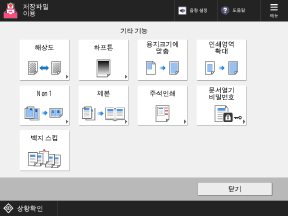
[해상도]
인쇄 데이터 처리에 사용할 해상도를 지정합니다.
더 높은 해상도로 인쇄하려면 [수퍼파인 (1200dpi)]로 설정합니다.
더 높은 해상도로 인쇄하려면 [수퍼파인 (1200dpi)]로 설정합니다.
[하프톤]
하프톤(이미지의 밝은 영역과 어두운 영역 사이의 중간 범위)을 재현할 때 인쇄 방법을 설정합니다. 이 설정에 대한 자세한 내용은 다음을 참조하십시오.
[하프톤](PDF 파일)
[하프톤](XPS 파일)
[용지크기에 맞춤]
인쇄에 사용할 용지에 따라 문서를 확대하거나 축소합니다.
* 문서가 확대되거나 축소되지만 문서의 가로 세로 비율은 유지됩니다.
[인쇄영역 확대]
용지 여백 없이 인쇄 영역을 용지 가장자리까지 확대합니다.
* 문서에 따라 인쇄되는 이미지의 가장자리 일부가 인쇄되지 않거나 용지에 부분적으로 얼룩이 나타날 수 있습니다.
[N on 1]
여러 페이지 문서의 크기를 축소하고 페이지를 용지 한 장에 배열하여 인쇄할 수 있습니다. 여러 원고를 한 페이지로 결합(N on 1)
[제본]
제본이 되도록 페이지를 할당하여 인쇄합니다. 제본 만들기(제본 복사)
[주석인쇄]
PDF 파일에 있는 주석을 인쇄할지 여부를 지정합니다.
이것이 [자동]으로 설정되어 있으면 PDF 파일에서 인쇄하도록 지정된 주석이 인쇄됩니다.
이것이 [자동]으로 설정되어 있으면 PDF 파일에서 인쇄하도록 지정된 주석이 인쇄됩니다.
[문서열기 비밀번호]
PDF 파일에 보안 설정이 있는 경우 PDF 파일 설정에 따라 비밀번호를 입력합니다.
문서를 열 비밀번호 또는 승인 비밀번호가 설정되어 있는 경우
문서를 열 비밀번호 또는 승인 비밀번호를 [암호화 비밀번호]에 입력합니다.
* 다음 경우에 승인 비밀번호를 입력합니다.
인쇄가 금지된 PDF 파일을 인쇄하는 경우
저해상도 인쇄만 허용하는 PDF 파일을 고해상도로 인쇄하는 경우
폴리시 서버를 연결하는 경우
폴리시 서버의 사용자명과 비밀번호를 [폴리시 비밀번호]에 입력합니다.
* 보안 설정이 구성된 여러 PDF 파일을 인쇄하는 경우 비밀번호가 같은 파일만 인쇄할 수 있습니다.
[백지 스킵]
인쇄 시 비어 있는 것으로 확인된 페이지는 출력되지 않습니다.
* 문서에 따라 페이지에 아무 것도 없어도 비어 있는 것으로 확인되지 않을 수 있습니다.
[기타 기능] 화면(JPEG 및 TIFF 파일)
인쇄 설정 화면에서 [기타 기능]을 눌러 [기타 기능] 화면을 표시합니다.
이 화면의 버튼을 눌러 상세한 인쇄 설정을 구성합니다. 인쇄 설정을 구성한 후에 [닫기]를 눌러 인쇄 설정 화면으로 돌아갑니다.
이 화면의 버튼을 눌러 상세한 인쇄 설정을 구성합니다. 인쇄 설정을 구성한 후에 [닫기]를 눌러 인쇄 설정 화면으로 돌아갑니다.
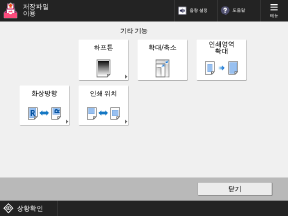
[하프톤]
하프톤(이미지의 밝은 영역과 어두운 영역 사이의 중간 범위)을 재현할 때 인쇄 방법을 설정합니다. 이 설정에 대한 자세한 내용은 다음을 참조하십시오.
[확대/축소]
인쇄에 사용할 용지에 따라 이미지를 확대하거나 축소합니다.
이미지가 확대되거나 축소되지만 이미지의 가로 세로 비율은 유지됩니다.
이미지가 인쇄 가능한 영역보다 큰 경우에는 [확대/축소] 설정에 관계없이 인쇄 가능한 영역에 맞게 이미지가 축소됩니다.
이것이 [확대/축소]로 설정되어 있으면 TIFF 파일 태그의 인쇄 위치가 지정되어 있어도 비활성화됩니다.
[인쇄영역 확대]
용지 여백 없이 인쇄 영역을 용지 가장자리까지 확대합니다.
* 이미지에 따라 인쇄되는 이미지의 가장자리 일부가 인쇄되지 않거나 용지에 부분적으로 얼룩이 나타날 수 있습니다.
[화상방향]
인쇄 시 이미지 방향을 지정합니다.
이것이 [자동]으로 설정되어 있으면 이미지의 가로 세로 비율이 자동으로 정해지며, 세로 크기가 더 큰 경우에는 이미지가 세로 방향으로 인쇄되고 가로 크기가 더 크면 가로로 방향으로 인쇄됩니다.
이것이 [자동]으로 설정되어 있으면 이미지의 가로 세로 비율이 자동으로 정해지며, 세로 크기가 더 큰 경우에는 이미지가 세로 방향으로 인쇄되고 가로 크기가 더 크면 가로로 방향으로 인쇄됩니다.
[인쇄 위치]
이미지 인쇄 위치를 설정합니다.
이것이 [자동]으로 설정되어 있는 경우 TIFF 파일의 태그에 지정된 인쇄 위치에 따라 이미지가 인쇄되고, JPEG 파일을 인쇄하는 경우에는 용지 중앙에 이미지가 인쇄됩니다.
이것이 [자동]으로 설정되어 있는 경우 TIFF 파일의 태그에 지정된 인쇄 위치에 따라 이미지가 인쇄되고, JPEG 파일을 인쇄하는 경우에는 용지 중앙에 이미지가 인쇄됩니다.